在当今网络安全问题日益严峻的背景下,合理配置防火墙设置是保障个人笔记本电脑安全的有效手段之一。特别是对于防火墙中的白名单功能,用户可以精确控制允许进入...
2025-05-01 11 笔记本
随着科技的快速发展,笔记本电脑已经成为人们工作、学习和娱乐的必备工具。然而,有时候我们可能会遇到笔记本闪屏的问题,这不仅影响到使用体验,还会引发用户对设备状态的担忧。本文将详细介绍闪屏问题的原因,分析屏幕故障和主板问题的区别,并提供解决方法,帮助读者快速解决笔记本闪屏问题。
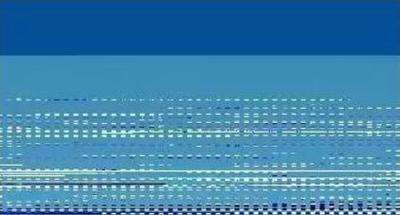
什么是闪屏问题?
闪屏指的是在使用笔记本电脑时,屏幕会出现短暂的亮度变化或闪烁现象。闪屏问题可能表现为屏幕突然变黑一下,然后恢复正常;也可能是整个屏幕在不停地闪烁。这种情况常常让人感到困扰和不安。
屏幕坏了还是主板问题?
确定是屏幕坏了还是主板问题对于解决闪屏问题非常重要。一般来说,屏幕故障的原因可能是屏幕接口松动、屏幕线路老化或者屏幕背光灯故障等;而主板问题可能是显卡或其他相关芯片出现故障。接下来我们将详细分析两者之间的区别。

如何判断是屏幕故障?
通过观察和测试,我们可以初步判断是否是屏幕故障。可以外接一个外部显示器,如果外接显示器正常,那么很有可能是屏幕故障。可以轻轻按压屏幕上下两侧,如果屏幕出现变化,那么可能是接口松动导致的问题。
如何判断是主板问题?
如果外接显示器也无法正常显示,那么可能是主板问题。此时,可以尝试重启笔记本电脑,观察是否出现了开机自检界面或者BIOS界面。如果这些界面都无法正常显示,那么很有可能是主板相关芯片出现故障。
解决屏幕故障的方法
如果确定是屏幕故障,可以尝试按压或重新连接屏幕接口,检查是否能够解决问题。如果问题依然存在,可能需要更换屏幕线路或背光灯。对于非专业人士来说,建议寻求专业维修人员的帮助。
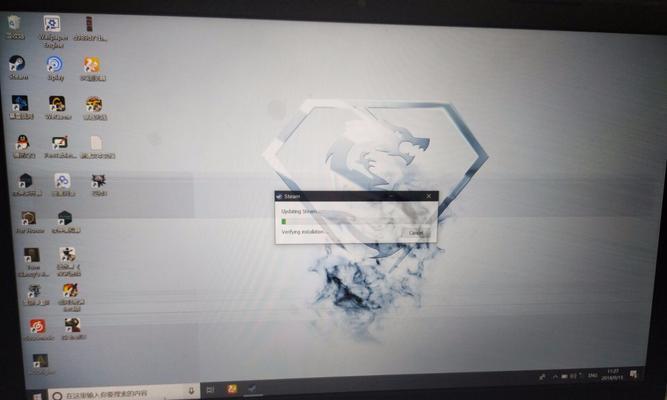
解决主板问题的方法
如果判断是主板问题,这就需要更加谨慎和小心处理。可以尝试清理主板上的灰尘和异物,确保各个芯片正常通电。如果仍然无法解决问题,建议咨询专业的电子维修技师,进行更深入的故障诊断和修复。
预防闪屏问题的方法
除了解决问题,预防闪屏问题也是十分重要的。避免频繁开关笔记本电脑,因为这样容易导致接口松动或者其他硬件损坏。正确使用和保养笔记本,注意清洁散热器和屏幕等组件。及时升级操作系统和驱动程序也能减少出现闪屏问题的可能性。
遇到闪屏问题应该怎么做?
当遇到笔记本闪屏问题时,首先不要慌张,可以尝试重启电脑,检查是否能够恢复正常。如果问题依然存在,可以按照前文所述的方法进行判断,并根据具体情况采取相应的解决措施。
选择合适的维修渠道
如果在尝试解决问题后仍无法解决,建议选择合适的维修渠道。可以选择联系售后服务中心、专业的电子维修店或者厂家授权的维修点进行修复。在选择维修渠道时,要注意信誉度和专业水平,避免受到不良商家的欺骗。
自我维修需要注意的问题
如果您有一定的电子维修知识并愿意自己动手解决问题,那么在进行自我维修时要格外小心。确保在断电状态下操作,并且遵循相关维修指南和教程,以免造成更大的损坏或安全隐患。
关注保修期及延长保修
如果您的笔记本电脑还在保修期内,出现了闪屏问题,建议及时联系厂家进行维修。同时,可以考虑延长保修期,以便在维修期限过后仍能享受售后服务。
维护好笔记本电脑的使用环境
维护好笔记本电脑的使用环境也是预防闪屏问题的重要方面。避免长时间使用过热的环境,保持通风良好。要注意防止过度摔击和碰撞,避免硬件损坏引发闪屏等问题。
及时更新驱动程序
驱动程序的不完善或过时也可能导致笔记本闪屏问题的出现。及时更新显卡、显示器和主板等关键驱动程序是保持系统稳定和防止闪屏问题的有效措施之一。
定期维护和保养笔记本电脑
定期维护和保养笔记本电脑可以帮助延长其使用寿命,并减少故障的发生。清洁键盘、散热器、屏幕等组件,检查硬件连接是否松动,都是保持笔记本电脑良好状态的关键步骤。
笔记本闪屏问题可能是屏幕故障或主板问题引起的,通过正确的判断和诊断,我们可以采取相应的解决方法。注意预防闪屏问题的发生,及时维修和保养笔记本电脑,能够有效提升使用体验和延长设备寿命。
标签: 笔记本
版权声明:本文内容由互联网用户自发贡献,该文观点仅代表作者本人。本站仅提供信息存储空间服务,不拥有所有权,不承担相关法律责任。如发现本站有涉嫌抄袭侵权/违法违规的内容, 请发送邮件至 3561739510@qq.com 举报,一经查实,本站将立刻删除。
相关文章

在当今网络安全问题日益严峻的背景下,合理配置防火墙设置是保障个人笔记本电脑安全的有效手段之一。特别是对于防火墙中的白名单功能,用户可以精确控制允许进入...
2025-05-01 11 笔记本

在数字化时代背景下,战神笔记本以其强劲的性能和亲民的价格成为了许多玩家的心头好。然而,随着软件和游戏体积的日益庞大,硬盘空间不足成了不少用户面临的问题...
2025-04-25 26 笔记本

在使用笔记本电脑的过程中,您可能会遇到系统启动时遇到重启循环的问题,即电脑在启动过程中突然重启,并不断重复这个过程。这种情况通常被描述为“笔记本重启为...
2025-04-24 31 笔记本

随着数字技术的快速发展,用户对电脑性能的需求日益提高。联想Z580作为较早期推出的笔记本,虽然在当时具有一定的竞争力,但面对当今高性能需求的软件和游戏...
2025-04-24 29 笔记本

考研复习是每一个准备深造的学子必经的阶段,而使用手写笔记录笔记成为了现代学习中提高效率的重要工具。不过,在使用过程中难免会遇到一些问题。本文将为你详解...
2025-04-21 29 笔记本

随着技术的迅猛发展,笔记本电脑已成为我们生活中不可或缺的工具,不仅用于工作,也用于娱乐和学习。华为作为全球知名的科技企业,其产品以创新和高性价比著称。...
2025-04-21 33 笔记本